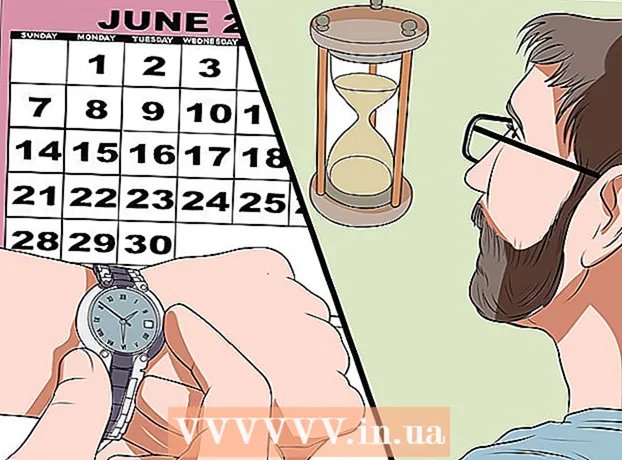مؤلف:
Roger Morrison
تاريخ الخلق:
20 شهر تسعة 2021
تاريخ التحديث:
21 يونيو 2024

المحتوى
- لتخطو
- الطريقة 1 من 8: Windows 8
- الطريقة 2 من 8: Windows 7
- الطريقة الثالثة من 8: نظام التشغيل Windows Vista
- الطريقة الرابعة من 8: نظام التشغيل Windows XP
- الطريقة الخامسة من 8: نظام التشغيل Mac OS X
- الطريقة 6 من 8: iOS
- الطريقة 7 من 8: Android
- الطريقة 8 من 8: Linux
تعد الشبكات اللاسلكية من أكثر أنواع الشبكات الموجودة اليوم شيوعًا. القدرة على استخدامه مدمجة فعليًا في أي جهاز محمول. يوجد اليوم تقريبًا كل متحف ومصرف ومكتبة ومطعم للوجبات السريعة مزود بخدمة WiFi. اتبع الدليل أدناه للاتصال من هاتفك المحمول أو أي جهاز آخر بشبكة لاسلكية بالقرب منك.
لتخطو
الطريقة 1 من 8: Windows 8
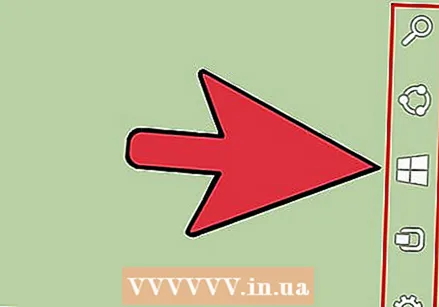 افتح قائمة Charms. يمكنك الوصول إلى هذا عن طريق التمرير من اليمين إلى اليسار على شاشة تعمل باللمس ، أو عن طريق تحريك المؤشر إلى الزاوية اليمنى أسفل الشاشة.
افتح قائمة Charms. يمكنك الوصول إلى هذا عن طريق التمرير من اليمين إلى اليسار على شاشة تعمل باللمس ، أو عن طريق تحريك المؤشر إلى الزاوية اليمنى أسفل الشاشة. 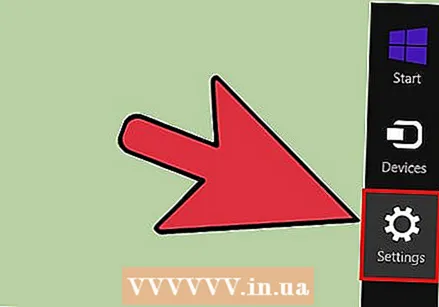 افتح قائمة الإعدادات في Charms.
افتح قائمة الإعدادات في Charms.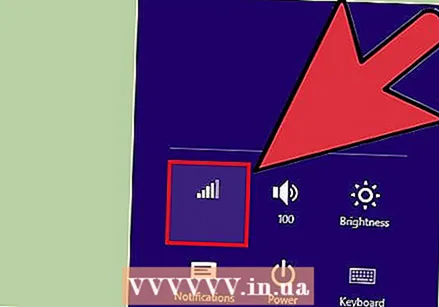 اضغط أو انقر فوق رمز الشبكة اللاسلكية. هذا يشبه أشرطة الإشارة.
اضغط أو انقر فوق رمز الشبكة اللاسلكية. هذا يشبه أشرطة الإشارة. 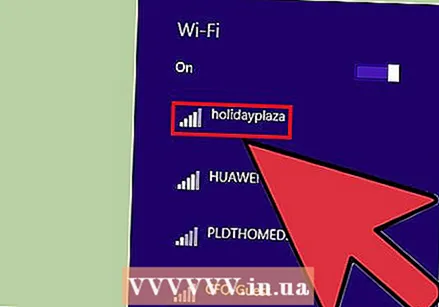 حدد الشبكة التي تريد الاتصال بها. إذا كان هناك أكثر من شبكة يمكنك الاتصال بها ، فحددها من القائمة.
حدد الشبكة التي تريد الاتصال بها. إذا كان هناك أكثر من شبكة يمكنك الاتصال بها ، فحددها من القائمة. - إذا لم تتمكن من العثور على الشبكة ، فتحقق من صحة جميع إعداداتك.
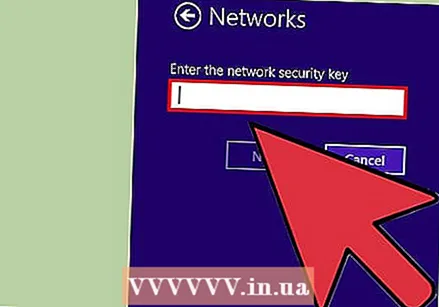 أدخل كلمة المرور الخاصة بك للشبكة اللاسلكية. عند تحديد شبكة ، ستتم مطالبتك بكلمة مرور بشرط أن تكون الشبكة مؤمنة. عندها فقط ستتمكن من الوصول إلى الشبكة.
أدخل كلمة المرور الخاصة بك للشبكة اللاسلكية. عند تحديد شبكة ، ستتم مطالبتك بكلمة مرور بشرط أن تكون الشبكة مؤمنة. عندها فقط ستتمكن من الوصول إلى الشبكة. - يمكنك أيضًا الاتصال بشبكة لاسلكية باستخدام وضع سطح المكتب. اتبع الخطوات الخاصة بـ Windows 7.
الطريقة 2 من 8: Windows 7
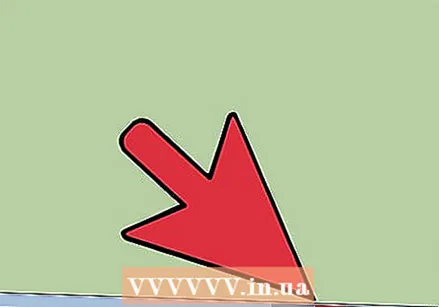 انقر فوق رمز الشبكة في علبة النظام. يمكنك أن تجد هذا في الزاوية اليمنى أسفل سطح المكتب. يبدو الرمز وكأنه جهاز عرض مزود بكابل Ethernet أو أشرطة إشارة. قد تحتاج إلى النقر فوق السهم الموجود بجوار علبة النظام لرؤية الرمز.
انقر فوق رمز الشبكة في علبة النظام. يمكنك أن تجد هذا في الزاوية اليمنى أسفل سطح المكتب. يبدو الرمز وكأنه جهاز عرض مزود بكابل Ethernet أو أشرطة إشارة. قد تحتاج إلى النقر فوق السهم الموجود بجوار علبة النظام لرؤية الرمز. 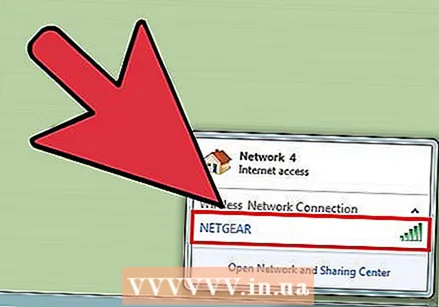 حدد شبكتك من القائمة. عند النقر فوق رمز الشبكات ، ستظهر لك قائمة بالشبكات المتاحة في منطقتك. حدد الشبكة التي تريد الاتصال بها من القائمة.
حدد شبكتك من القائمة. عند النقر فوق رمز الشبكات ، ستظهر لك قائمة بالشبكات المتاحة في منطقتك. حدد الشبكة التي تريد الاتصال بها من القائمة. - إذا لم تتمكن من العثور على شبكتك ، فتأكد من إعدادها بشكل صحيح.
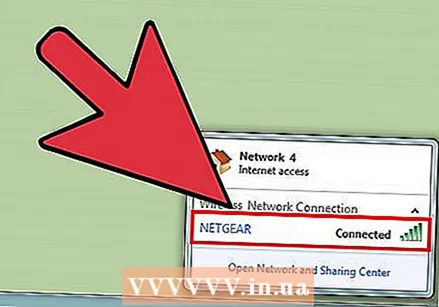 انقر فوق اتصال. سيحاول جهاز الكمبيوتر الخاص بك الاتصال بالشبكة. إذا كانت الشبكة مؤمنة ، فسيتعين عليك إدخال كلمة مرور لاستخدامها.
انقر فوق اتصال. سيحاول جهاز الكمبيوتر الخاص بك الاتصال بالشبكة. إذا كانت الشبكة مؤمنة ، فسيتعين عليك إدخال كلمة مرور لاستخدامها.
الطريقة الثالثة من 8: نظام التشغيل Windows Vista
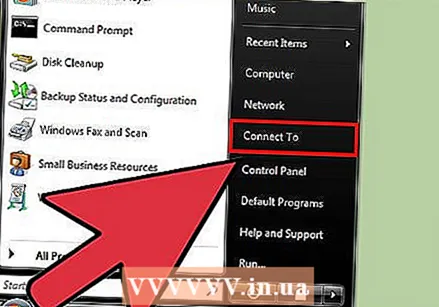 انقر على قائمة ابدأ. في قائمة Start (ابدأ) ، انقر فوق الزر "Connect To" الموجود على الجانب الأيمن من القائمة.
انقر على قائمة ابدأ. في قائمة Start (ابدأ) ، انقر فوق الزر "Connect To" الموجود على الجانب الأيمن من القائمة. 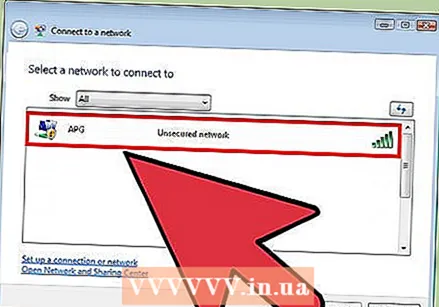 انقر فوق الشبكة اللاسلكية الخاصة بك. ثم انقر فوق اتصال. سيُطلب منك بعد ذلك إدخال كلمة مرور ، بشرط أن تكون الشبكة مؤمنة.
انقر فوق الشبكة اللاسلكية الخاصة بك. ثم انقر فوق اتصال. سيُطلب منك بعد ذلك إدخال كلمة مرور ، بشرط أن تكون الشبكة مؤمنة. - تأكد من تعيين القائمة المنسدلة على لاسلكي.
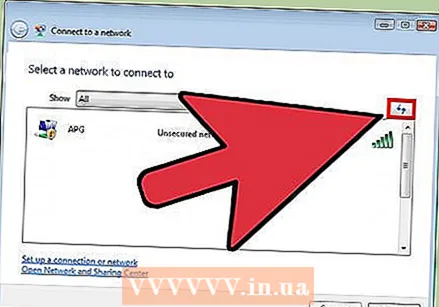 انقر فوق الزر "تحديث" مرة أخرى للبحث عن الشبكات. إذا كنت على حافة نطاق الشبكة ، أو إذا عادت الشبكة للتو إلى وضع الاتصال ، فانقر فوق "تحديث" للبحث عن الشبكات مرة أخرى.
انقر فوق الزر "تحديث" مرة أخرى للبحث عن الشبكات. إذا كنت على حافة نطاق الشبكة ، أو إذا عادت الشبكة للتو إلى وضع الاتصال ، فانقر فوق "تحديث" للبحث عن الشبكات مرة أخرى.
الطريقة الرابعة من 8: نظام التشغيل Windows XP
 انقر بزر الماوس الأيمن على أيقونة الشبكة. يمكن العثور على هذا في علبة النظام في الركن الأيمن السفلي من سطح المكتب. قد تحتاج إلى النقر فوق السهم إلى Tray لإظهار الرموز المخفية.
انقر بزر الماوس الأيمن على أيقونة الشبكة. يمكن العثور على هذا في علبة النظام في الركن الأيمن السفلي من سطح المكتب. قد تحتاج إلى النقر فوق السهم إلى Tray لإظهار الرموز المخفية. 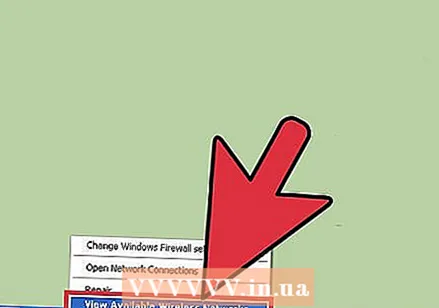 حدد "عرض الشبكات اللاسلكية المتاحة". سيؤدي هذا إلى فتح قائمة بالشبكات الموجودة في نطاق جهاز الكمبيوتر الخاص بك. انقر فوق الشبكة التي تريد استخدامها.
حدد "عرض الشبكات اللاسلكية المتاحة". سيؤدي هذا إلى فتح قائمة بالشبكات الموجودة في نطاق جهاز الكمبيوتر الخاص بك. انقر فوق الشبكة التي تريد استخدامها. 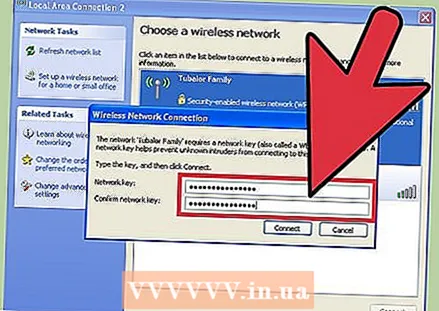 أدخل كلمة المرور. في حقل "مفتاح الشبكة" ، أدخل كلمة المرور للشبكة التي تريد الاتصال بها. انقر فوق اتصال.
أدخل كلمة المرور. في حقل "مفتاح الشبكة" ، أدخل كلمة المرور للشبكة التي تريد الاتصال بها. انقر فوق اتصال.
الطريقة الخامسة من 8: نظام التشغيل Mac OS X
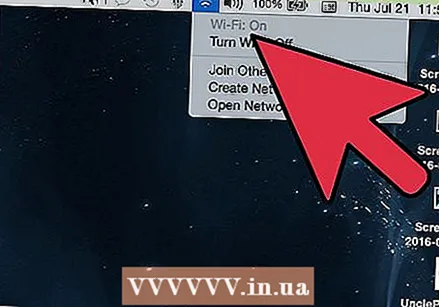 انقر فوق رمز WiFi في شريط القائمة. يمكنك أن تجد هذا في الزاوية اليمنى ، أعلى سطح المكتب. إذا لم يكن الرمز موجودًا ، فانقر فوق قائمة Apple وحدد تفضيلات النظام. افتح قسم الشبكة ، وانقر على WiFi ، ثم حدد المربع "إظهار حالة WiFi في شريط القوائم".
انقر فوق رمز WiFi في شريط القائمة. يمكنك أن تجد هذا في الزاوية اليمنى ، أعلى سطح المكتب. إذا لم يكن الرمز موجودًا ، فانقر فوق قائمة Apple وحدد تفضيلات النظام. افتح قسم الشبكة ، وانقر على WiFi ، ثم حدد المربع "إظهار حالة WiFi في شريط القوائم". 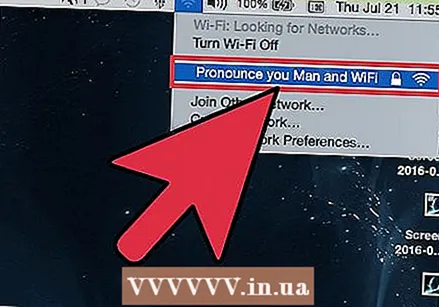 حدد شبكتك. عند النقر فوق رمز Wi-Fi ، سيتم عرض قائمة بالشبكات المتاحة. الشبكات التي تتطلب كلمة مرور لها رمز قفل بجوار اسم الشبكة.
حدد شبكتك. عند النقر فوق رمز Wi-Fi ، سيتم عرض قائمة بالشبكات المتاحة. الشبكات التي تتطلب كلمة مرور لها رمز قفل بجوار اسم الشبكة. 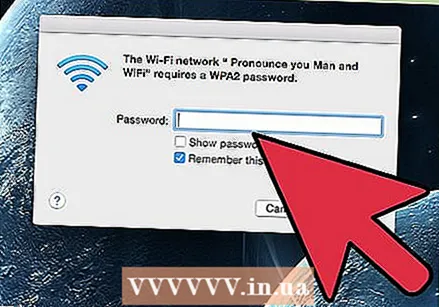 ادخل رقمك السري. إذا أدخلت كلمة المرور الصحيحة ، فأنت متصل بالشبكة.
ادخل رقمك السري. إذا أدخلت كلمة المرور الصحيحة ، فأنت متصل بالشبكة.
الطريقة 6 من 8: iOS
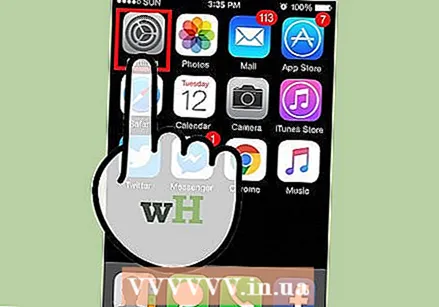 افتح تطبيق الإعدادات. اضغط على قائمة WiFi أعلى القائمة.
افتح تطبيق الإعدادات. اضغط على قائمة WiFi أعلى القائمة. 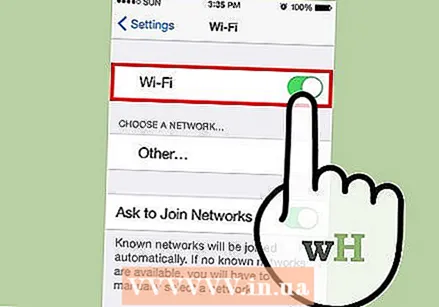 تأكد من تشغيل WiFi. إذا لم يكن كذلك ، قم بتمرير شريط التمرير حتى يتحول إلى اللون الأخضر (iOS 7) أو الأزرق (iOS 6).
تأكد من تشغيل WiFi. إذا لم يكن كذلك ، قم بتمرير شريط التمرير حتى يتحول إلى اللون الأخضر (iOS 7) أو الأزرق (iOS 6). 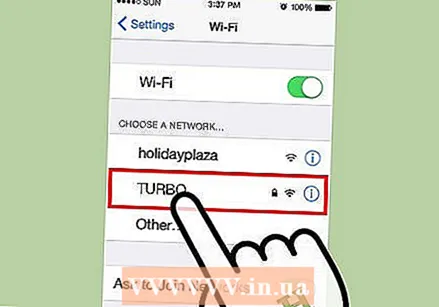 حدد شبكتك. تظهر جميع الشبكات المتاحة عند تمكين خيار WiFi. الشبكات التي تتطلب كلمة مرور لها قفل بجوار اسمها.
حدد شبكتك. تظهر جميع الشبكات المتاحة عند تمكين خيار WiFi. الشبكات التي تتطلب كلمة مرور لها قفل بجوار اسمها. 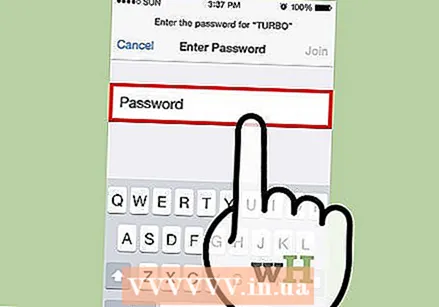 ادخل رقمك السري. إذا قمت بتحديد شبكة ، فسيُطلب منك إدخال أي كلمة مرور مطلوبة. بمجرد إدخال كلمة المرور ، سيتصل جهاز iOS الخاص بك بالشبكة. قد يستغرق إنشاء الاتصال بعض الوقت.
ادخل رقمك السري. إذا قمت بتحديد شبكة ، فسيُطلب منك إدخال أي كلمة مرور مطلوبة. بمجرد إدخال كلمة المرور ، سيتصل جهاز iOS الخاص بك بالشبكة. قد يستغرق إنشاء الاتصال بعض الوقت.
الطريقة 7 من 8: Android
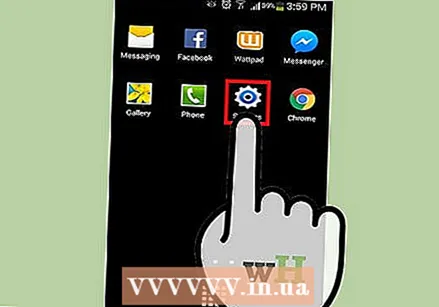 افتح إعدادات جهازك. يمكنك الوصول إلى هذا عبر درج التطبيق ، أو عن طريق الضغط على زر القائمة في هاتفك.
افتح إعدادات جهازك. يمكنك الوصول إلى هذا عبر درج التطبيق ، أو عن طريق الضغط على زر القائمة في هاتفك. 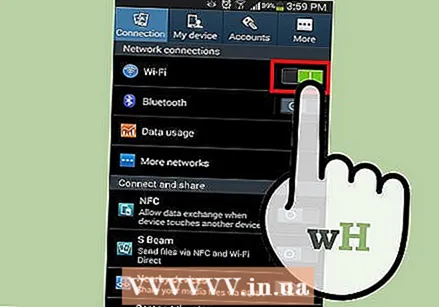 تأكد من تشغيل WiFi. في قائمة الإعدادات ، اضبط شريط التمرير بجوار قائمة WiFi على "تشغيل".
تأكد من تشغيل WiFi. في قائمة الإعدادات ، اضبط شريط التمرير بجوار قائمة WiFi على "تشغيل". 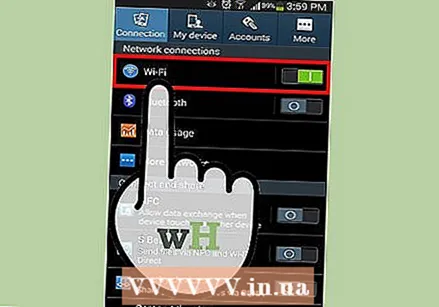 اضغط على قائمة WiFi. الآن يتم عرض جميع الشبكات المتاحة. سيتم عرض أي شبكة تتطلب كلمة مرور بقفل أعلى مؤشر قوة الإشارة.
اضغط على قائمة WiFi. الآن يتم عرض جميع الشبكات المتاحة. سيتم عرض أي شبكة تتطلب كلمة مرور بقفل أعلى مؤشر قوة الإشارة. 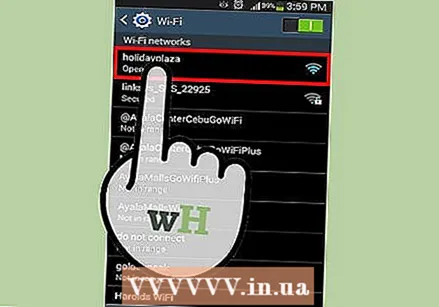 حدد شبكتك. اختر الشبكة التي تريد الاتصال بها. إذا كانت كلمة المرور مطلوبة لهذا ، فسيتم طلبها. بمجرد إدخال كلمة المرور ، قد يستغرق الأمر بعض الوقت حتى يتصل الجهاز بالشبكة اللاسلكية.
حدد شبكتك. اختر الشبكة التي تريد الاتصال بها. إذا كانت كلمة المرور مطلوبة لهذا ، فسيتم طلبها. بمجرد إدخال كلمة المرور ، قد يستغرق الأمر بعض الوقت حتى يتصل الجهاز بالشبكة اللاسلكية.
الطريقة 8 من 8: Linux
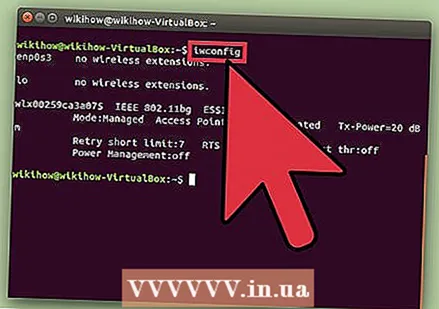 تأكد من أن محول الشبكة اللاسلكية متوافق مع Linux.
تأكد من أن محول الشبكة اللاسلكية متوافق مع Linux.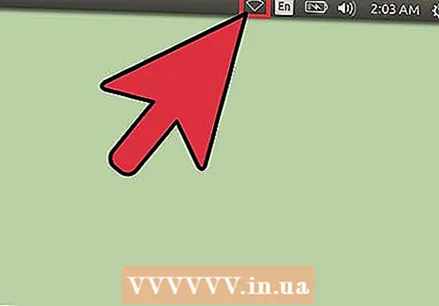 افتح مدير الشبكة. تم تثبيت Network Manager في معظم توزيعات Linux الشائعة. يمكن العثور على الرمز بالقرب من الساعة على شريط المهام. إذا كان التوزيع الخاص بك لا يستخدم Network Manager ، فابحث عن إرشادات محددة في وثائق التوزيعة الخاصة بك.
افتح مدير الشبكة. تم تثبيت Network Manager في معظم توزيعات Linux الشائعة. يمكن العثور على الرمز بالقرب من الساعة على شريط المهام. إذا كان التوزيع الخاص بك لا يستخدم Network Manager ، فابحث عن إرشادات محددة في وثائق التوزيعة الخاصة بك. 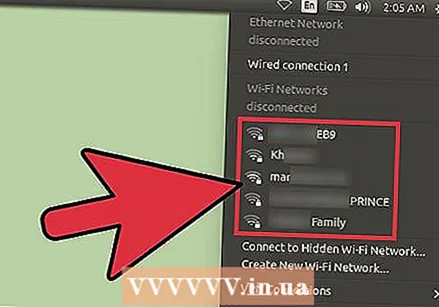 اختر شبكتك. في Network Manager ، حدد الشبكة وأدخل كلمة المرور ، إذا لزم الأمر. بمجرد إدخال كلمة المرور ، ستكون متصلاً بالشبكة.
اختر شبكتك. في Network Manager ، حدد الشبكة وأدخل كلمة المرور ، إذا لزم الأمر. بمجرد إدخال كلمة المرور ، ستكون متصلاً بالشبكة.